Win10系统怎么自定义WinX菜单?Win10系统自定义WinX菜单的具体操作
开始菜单是用于存放操作系统或设置系统的绝大多数命令,可以快速访问应用程序,非常方便好用,Win10系统支持自定义WinX菜单,但是很多用户不知道该怎么操作,针对这一问题,本篇带来了Win10系统自定义WinX菜单的方法。
Win10系统自定义WinX菜单的具体操作:
在快捷菜单中将几个预先配置的应用程序和控制台分成了3组,用户可以更改菜单的默认布局,以便可以删除默认项或将默认项添加到列表中。
默认情况下,WinX菜单中的列表分为3组,每个组中的项目视为不同的类别,从而使用户可以更轻松地搜索菜单,这些组可以通过它们之间的分隔线来区分。
组编号为1到3,一组在底部,三组在顶部。

分组顺序很重要,要了解和记住,因为在删除菜单或向菜单中添加项目时会使用分组顺序。
已经知道了Win + X菜单的分组,现在可以开始从菜单中删除任何选定的项目。
1、首先,打开文件资源管理器,然后将下面的链接粘贴到地址栏中:
%LocalAppdata%MicrosoftWindowsWinX
2、你将看到3个文件夹,它们具有与WinX菜单中相同的组名。双击要从中删除项目的文件夹。
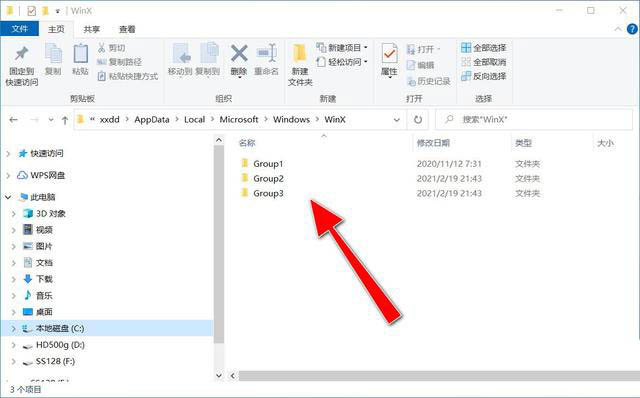
3、在文件夹内,通过选择要删除的项目的快捷方式,然后单击键盘上的Delete(删除),或者右键单击它,然后从上下文菜单中单击删除,将其从菜单中删除。记住,千万不能删除整个文件夹本身。
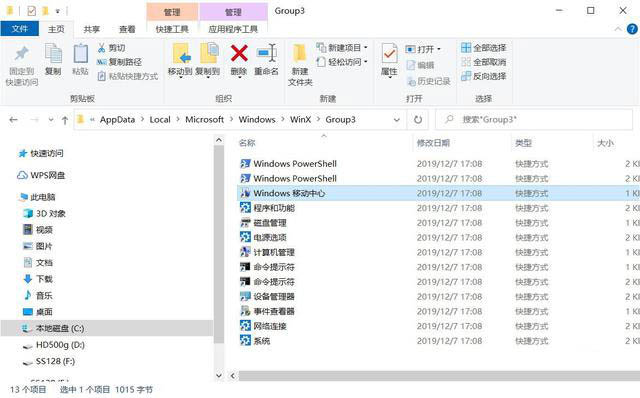
4、现在要做的就是重新启动文件资源管理器。
以上就是Win10系统设置WinX菜单的具体操作啦,希望对你有帮助。
最新推荐
-
excel怎么把一列数据拆分成几列 excel一列内容拆分成很多列

excel怎么把一列数据拆分成几列?在使用excel表格软件的过程中,用户可以通过使用excel强大的功能 […]
-
win7已达到计算机的连接数最大值怎么办 win7连接数达到最大值

win7已达到计算机的连接数最大值怎么办?很多还在使用win7系统的用户都遇到过在打开计算机进行连接的时候 […]
-
window10插网线为什么识别不了 win10网线插着却显示无法识别网络

window10插网线为什么识别不了?很多用户在使用win10的过程中,都遇到过明明自己网线插着,但是网络 […]
-
win11每次打开软件都弹出是否允许怎么办 win11每次打开软件都要确认

win11每次打开软件都弹出是否允许怎么办?在win11系统中,微软提高了安全性,在默认的功能中,每次用户 […]
-
win11打开文件安全警告怎么去掉 下载文件跳出文件安全警告

win11打开文件安全警告怎么去掉?很多刚开始使用win11系统的用户发现,在安装后下载文件,都会弹出警告 […]
-
nvidia控制面板拒绝访问怎么办 nvidia控制面板拒绝访问无法应用选定的设置win10

nvidia控制面板拒绝访问怎么办?在使用独显的过程中,用户可以通过显卡的的程序来进行图形的调整,比如英伟 […]
热门文章
excel怎么把一列数据拆分成几列 excel一列内容拆分成很多列
2win7已达到计算机的连接数最大值怎么办 win7连接数达到最大值
3window10插网线为什么识别不了 win10网线插着却显示无法识别网络
4win11每次打开软件都弹出是否允许怎么办 win11每次打开软件都要确认
5win11打开文件安全警告怎么去掉 下载文件跳出文件安全警告
6nvidia控制面板拒绝访问怎么办 nvidia控制面板拒绝访问无法应用选定的设置win10
7win11c盘拒绝访问怎么恢复权限 win11双击C盘提示拒绝访问
8罗技驱动设置开机启动教程分享
9win7设置电脑还原点怎么设置 win7设置系统还原点
10win10硬盘拒绝访问怎么解决 win10磁盘拒绝访问
随机推荐
专题工具排名 更多+





 闽公网安备 35052402000376号
闽公网安备 35052402000376号